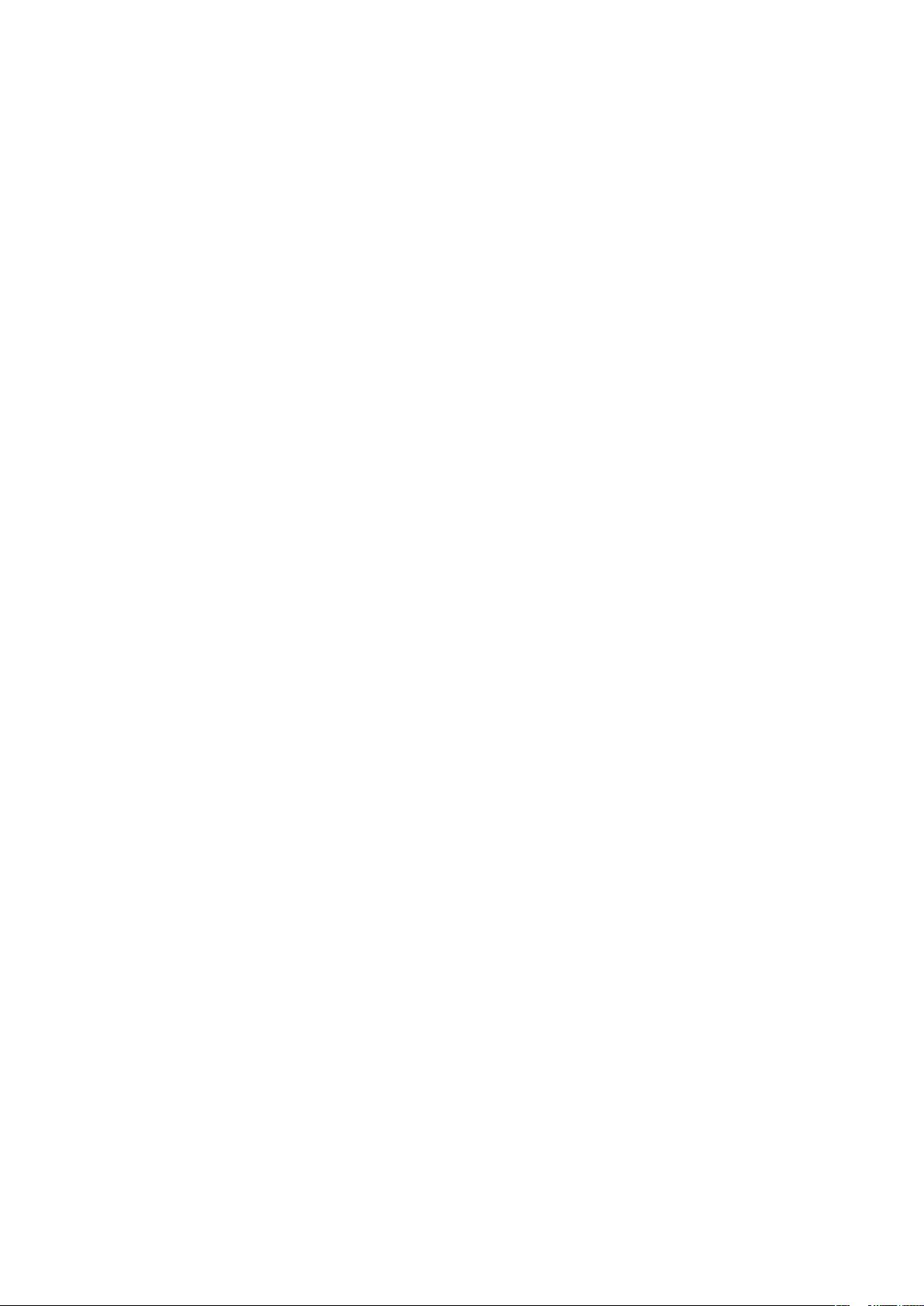
Indholdsfortegnelse
Introduktion...........................................................3
Oversigt over XPERIA™ X1........................................................3
Vejledende symboler..................................................................3
Yderligere Hjælp.........................................................................3
SIM-kort og batteri.....................................................................3
Opladning af batteriet.................................................................4
Hukommelseskort......................................................................4
Sådan tændes og slukkes telefonen..........................................4
Navigere.....................................................................................5
Lukning af et program................................................................5
Statusikoner...............................................................................5
Belysning....................................................................................6
Angivelse af oplysninger............................................................6
Programmer...............................................................................6
Indstillinger.................................................................................7
Opkald...................................................................8
Taleopkald..................................................................................8
Videoopkald...............................................................................8
Opsætning af telefonen........................................9
Beskyttelse af telefonen.............................................................9
Personlig tilpasning....................................................................9
Synkronisering med en computer........................9
Indstilling af synkronisering........................................................9
Start på synkronisering..............................................................9
Synkronisering via en Bluetooth-forbindelse.............................9
XPERIA Radio-panel
Sony Ericsson-panel................................................................18
Media Xperience-panel............................................................19
Google™-panel........................................................................19
Microsoft-panelet I dag............................................................19
Overførsel af nye paneler.........................................................20
................................................................17
Multimedier.........................................................21
Windows Media® Player Mobile..............................................21
Brug af mediefiler.....................................................................21
Spil...........................................................................................21
Kamera.....................................................................................21
Synkronisering af musik og video............................................24
Overførsel af indhold................................................................24
Vigtige oplysninger.............................................25
Retningslinjer for sikker og effektiv brug – tillæg.....................25
Declaration of Conformity for X1..............................................25
FCC Statement.........................................................................25
Industry Canada Statement.....................................................25
Stikordsregister...................................................26
Meddelelser.........................................................10
E-mail.......................................................................................10
SMS og MMS...........................................................................11
Browsing på internettet......................................12
Forbindelse til internettet..........................................................12
Zoom........................................................................................12
Skærmindstillinger....................................................................12
Foretrukne................................................................................12
Browsing på websider, du tidligere har besøgt.......................12
Personlig tilpasning..................................................................12
Webfeeds.................................................................................12
Opkald under browsing............................................................13
Forbindelse.........................................................13
Bluetooth™-teknologi..............................................................13
Bluetooth™-tilstande...............................................................13
Bluetooth™-partnerskab..........................................................13
Tilslutning af håndfrit Bluetooth™-udstyr eller et
stereoheadset...........................................................................14
Overførsel af oplysninger via en Bluetooth™-forbindelse........14
Brug af telefonen som Bluetooth™-modem............................14
Wi-Fi/Wireless LAN..................................................................15
Windows Live Messenger........................................................15
GPS – Positionsbaserede tjenester...................15
Brug af A-GPS..........................................................................15
QuickGPS.................................................................................15
Google Maps™ til mobile enheder...........................................15
Wayfinder Navigator™.............................................................15
Paneler................................................................16
Stående og liggende visninger.................................................16
Valg af paneler..........................................................................16
Håndtering af paneler...............................................................17
3D-panel med fisk....................................................................17
Dette er en internetudgave af denne publikation. © Udskriv kun til privat brug.
1
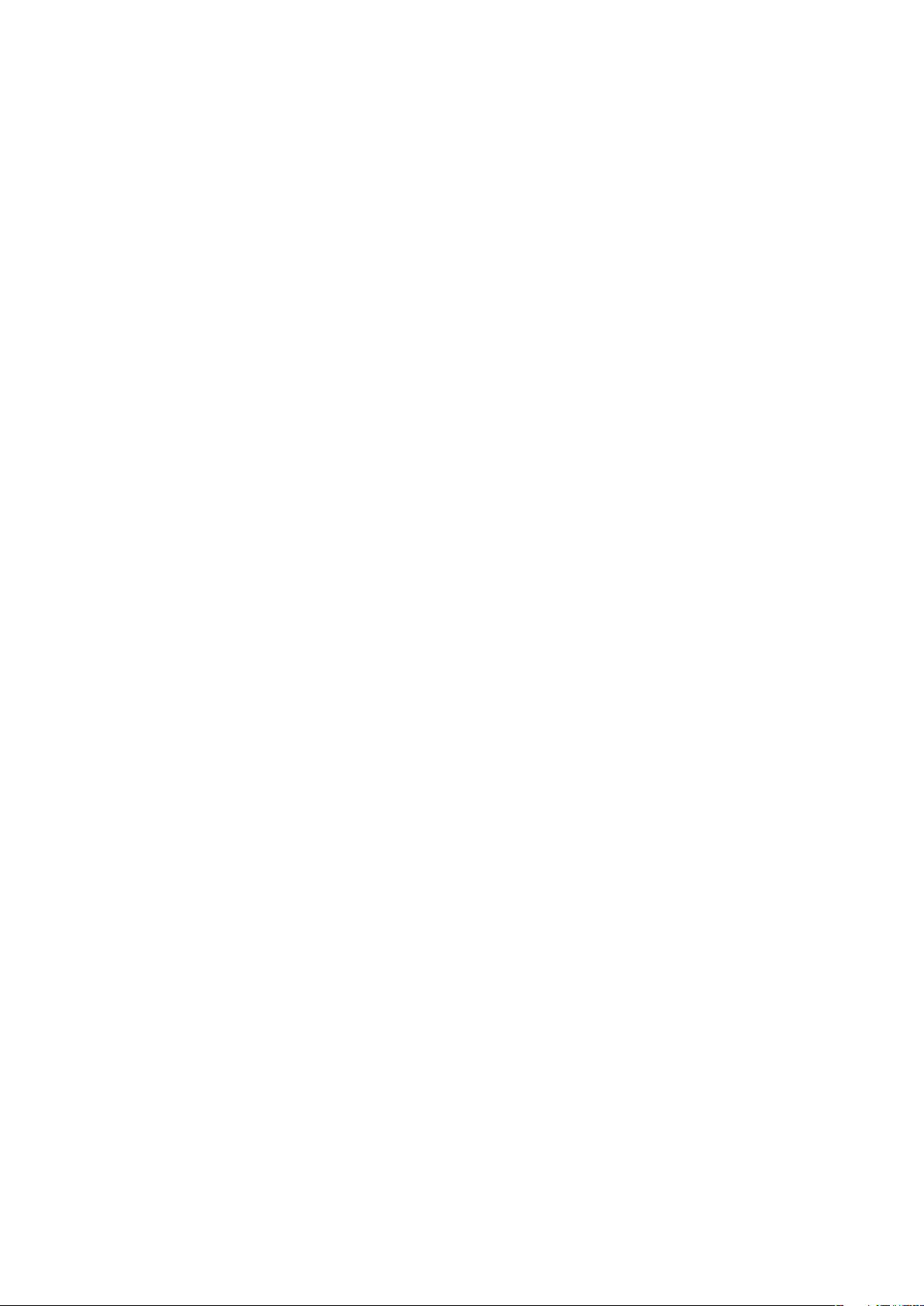
Sony Ericsson
GSM 850/900/1800/1900 & UMTS I/II/VIII
GSM 850/900/1800/1900 & UMTS I/II/V
Denne Brugervejledning er udgivet af Sony Ericsson Mobile Communications AB eller
et datterselskab heraf, uden garanti. Sony Ericsson Mobile Communications AB
forbeholder sig retten til uden forudgående varsel at foretage forbedringer og
ændringer i denne Brugervejledning, som skyldes typografiske fejl, unøjagtigheder i
de aktuelle informationer eller forbedringer af programmer og/eller udstyr. Eventuelle
ændringer vil dog blive medtaget i nye udgaver af denne Brugervejledning.
Alle rettigheder forbeholdes.
©Sony Ericsson Mobile Communications AB, 2008
Publikationsnummer: 1218-2874.1
Bemærk!
Nogle af de tjenester, der er beskrevet i denne Brugervejledning, understøttes ikke af
alle net. Dette gælder også GSM's internationale nødopkaldsnummer 112.
Kontakt din netoperatør eller tjenesteudbyder, hvis du er i tvivl om, hvorvidt du kan
bruge en bestemt tjeneste eller ej.
Læs Vigtige oplysninger , før du bruger din mobiltelefon.
Med denne mobiltelefon kan du hente, gemme og videresende flere former for indhold,
f.eks. ringesignaler. Brugen af et sådant indhold kan være begrænset af eller forbudt
pga. en evt. tredjeparts rettigheder, herunder f.eks. pga. ophavsretslige
begrænsninger. Du, og ikke Sony Ericsson, har det fuldstændige ansvar for det ekstra
indhold, som du henter ned til eller videresender fra din mobiltelefon. Inden du
anvender dette ekstra indhold, skal du kontrollere, at de formål, du har tænkt dig at
anvende telefonen til, er licenseret eller på anden måde godkendt. Sony Ericsson
garanterer ikke for nøjagtigheden, troværdigheden eller kvaliteten af et sådant ekstra
indhold eller af andet tredjepartsindhold. Sony Ericsson kan under ingen
omstændigheder holdes ansvarlig for et evt. misbrug af dette ekstra indhold eller af
andet tredjepartsindhold.
Visse GPS-funktioner benytter internettet. Sony Ericsson garanterer ikke for
nøjagtigheden af nogen vejvisningstjenester, herunder men ikke begrænset til tjenester
til Turn-by-Turn-navigation.
Eksportregulativer: Dette produkt, herunder eventuel software eller tekniske data, som
er indeholdt i produktet, eller som følger med produktet, kan være omfattet af
eksportkontrollovgivningen i USA, herunder U.S. Export Administration Act med
tilhørende bestemmelser samt det amerikanske sanktionsprogram, der administreres
af OFAC (Office of Foreign Assets Control) under det amerikanske handelsministerium,
og kan være omfattet af eksport- eller importlovgivning i andre lande. Brugeren og
ihændehaveren af produktet accepterer at overholde disse regulativer strengt og
anerkender at have ansvaret for at indhente de fornødne tilladelser til at eksportere,
geneksportere eller importere dette produkt. Dette produkt, herunder eventuel
software, som er indeholdt heri, må ikke overføres eller på anden måde eksporteres
eller geneksporteres (i) til en statsborger eller indbygger eller en juridisk enhed i Cuba,
Irak, Iran, Nordkorea, Sudan, Syrien (denne liste kan fra tid til anden underkastes
revision) eller noget land, som USA opretholder handelsembargo imod; eller (ii) til
personer eller juridiske enheder, der findes på USA's finansministeriums liste over
særligt udvalgte nationer (U.S. Treasury Department's list of Specially Designated
Nations) eller (iii) personer eller juridiske enheder på andre eksportbegrænsningslister,
der fra tid til anden udarbejdes af den amerikanske regering, herunder, men ikke
begrænset til USA's handelsministeriums oversigt over personer eller juridiske
enheder, som det er forbudt at gøre forretning med (U.S. Commerce Department's
Denied Persons List or Entity List) eller på USA's udenrigsministeriums ikkespredningssanktionsliste (U.S. State Department's Nonproliferation Sanctions List).
Din telefon understøtter internationale nødopkaldsnumre, f.eks. 112 og 911. Disse
numre kan normalt benyttes til nødopkald i alle lande, uden at der er isat et SIM-kort,
hvis et 3G (UMTS) eller GSM-net er inden for rækkevidde. I nogle lande bruges der
muligvis andre nødopkaldsnumre. Din netoperatør kan derfor have gemt ekstra lokale
nødopkaldsnumre på SIM-kortet.
Bluetooth og Bluetooth-logoet er varemærker eller registrerede varemærker tilhørende
Bluetooth SIG Inc., og Sony Ericssons brug af mærket sker under licens.
Wi-Fi er et varemærke eller registreret varemærke tilhørende Wi-Fi Alliance.
Liquid Identity-logoet, XPERIA og X Panel er varemærker eller registrerede varemærker
tilhørende Sony Ericsson Mobile Communications AB.
Sony er et varemærke eller registreret varemærke tilhørende Sony Corporation.
YouTube, Picase, Gmail, Google™ og Google Maps™ er varemærker eller registrerede
varemærker tilhørende Google, Inc.
Wayfinder og Wayfinder Navigator er varemærker eller registrerede varemærker
tilhørende Wayfinder Systems AB.
Ericsson er et varemærke eller registreret varemærke tilhørende Telefonaktiebolaget
LM Ericsson.
Microsoft, ActiveSync, Windows, Windows-logoet, Windows Live, PowerPoint, Excel,
OneNote, Outlook og Vista er varemærker eller registrerede varemærker tilhørende
Microsoft Corporation i USA og/eller andre lande/områder.
Dette produkt er omfattet af visse rettigheder til immateriel ejendom tilhørende
Microsoft. Brug eller distribution af en sådan teknologi uden for dette produkt er
forbudt uden licens fra Microsoft.
Indholdsejere benytter WMDRM-teknologien (Windows Media Digital Rights
Management) til beskyttelse af deres immaterielle ejendom, herunder
ophavsrettigheder. Denne enhed anvender WMDRM-software til at få adgang til
WMDRM-beskyttet indhold. Hvis WMDRM-softwaren ikke beskytter indholdet, kan
indholdets ejer bede Microsoft tilbagekalde softwarens evne til at bruge WMDRM til
afspilning eller kopiering af beskyttet indhold. En tilbagekaldelse påvirker ikke ikkebeskyttet indhold. Ved overførsel af licenser til beskyttet indhold er du indforstået med,
at Microsoft kan knytte en tilbagekaldelsesliste til licenserne. Indholdsejerne kan
kræve, at du opgraderer WMDRM for at få adgang til deres indhold. Hvis du afviser en
opgradering, kan du ikke få adgang til indhold, der kræver opgraderingen.
Dette produkt er omfattet af licens under "MPEG-4 og AVC visual patent portfolio
licenses" til en forbrugers personlige og ikke-kommercielle brug til (i) kodning af video
i overensstemmelse med "MPEG-4 visual standard" ("MPEG-4 video") eller AVCstandard ("AVC video") og/eller (ii) dekodning af MPEG-4- eller AVC-video, der er kodet
af en forbruger, der deltager i en personlig og ikke-kommerciel aktivitet og/eller blev
erhvervet fra en videoudbyder med licens fra MPEG LA til at levere MPEG-4- og/eller
AVC-video. Der bevilges eller gives ikke licens til andre former for brug. Der kan
indhentes yderligere oplysninger hos MPEG LA, L.L.C., herunder oplysninger med
relation til reklamemæssig, intern og kommerciel brug samt licenser hertil. Se http://
www.mpegla.com. Lyddekodningsteknologien MPEG Layer-3 er givet i licens af
Fraunhofer IIS og Thomson.
Java, JavaScript og Java-baserede varemærker og logoer er varemærker eller
registrerede varemærker tilhørende Sun Microsystems, Inc. i USA og andre lande.
Slutbrugerlicensaftale gældende for Sun Java Platform, Micro Edition.
1. Begrænsninger: Softwaren er fortrolig og ophavsretligt beskyttet information
tilhørende Sun, og ejendomsretten til alle kopier af Softwaren tilhører Sun og/eller Suns
licensgivere. Kunden må ikke foretage modificering, dekompilering, disassemblering,
dekryptering, dataudtrækning eller på anden måde foretage reverse engineering af
Softwaren. Softwaren må ikke - hverken i sin helhed eller som en del - udlejes, tildeles
eller gives i underlicens.
2. Eksportregulativer: Software, herunder tekniske data, er omfattet af
eksportkontrollovgivningen i USA, herunder U.S. Export Administration Act med
tilhørende bestemmelser, og kan være underlagt eksport- eller importlovgivning i
andre lande. Kunden accepterer at overholde disse regulativer nøje og anerkender at
have ansvaret for at indhente de fornødne tilladelser til at eksportere, geneksportere
eller importere softwaren. Software må ikke overføres eller på anden vis eksporteres
eller geneksporteres (i) til en statsborger eller indbygger i Cuba, Irak, Iran, Nordkorea,
Libyen, Sudan, Syrien (denne liste kan fra tid til anden blive revideret) eller noget land,
som USA opretholder handelsembargo imod; eller (ii) til nogen, der findes på USA's
finansministeriums liste, Specially Designated Nations, eller det amerikanske
handelsministeriums liste, Table of Denial Orders. 3. Begrænsede rettigheder: Brug,
kopiering eller fremvisning foretaget af USA's regering er underlagt de begrænsninger,
som findes i "Rights in Technical Data and Computer Software Clauses" i DFARS
252.227-7013(c) (1) og FAR 52.227-19(c) (2).
Begrænsede rettigheder: Brug, kopiering eller fremvisning foretaget af USA's regering
er underlagt de begrænsninger, som findes i "Rights in Technical Data and Computer
Software Clauses" i DFARS 252.227-7013(c) (1) (ii) og FAR 52.227-19(c) (2).
Andre produkt- og virksomhedsnavne, der er nævnt heri, kan være varemærker
tilhørende de respektive ejere.
Alle rettigheder, der ikke udtrykkeligt gives heri, forbeholdes.
Alle illustrationer er kun vejledende og gengiver muligvis ikke den faktiske telefon.
Denne Brugervejledning indeholder simulerede skærmbilleder.
2
Dette er en internetudgave af denne publikation. © Udskriv kun til privat brug.
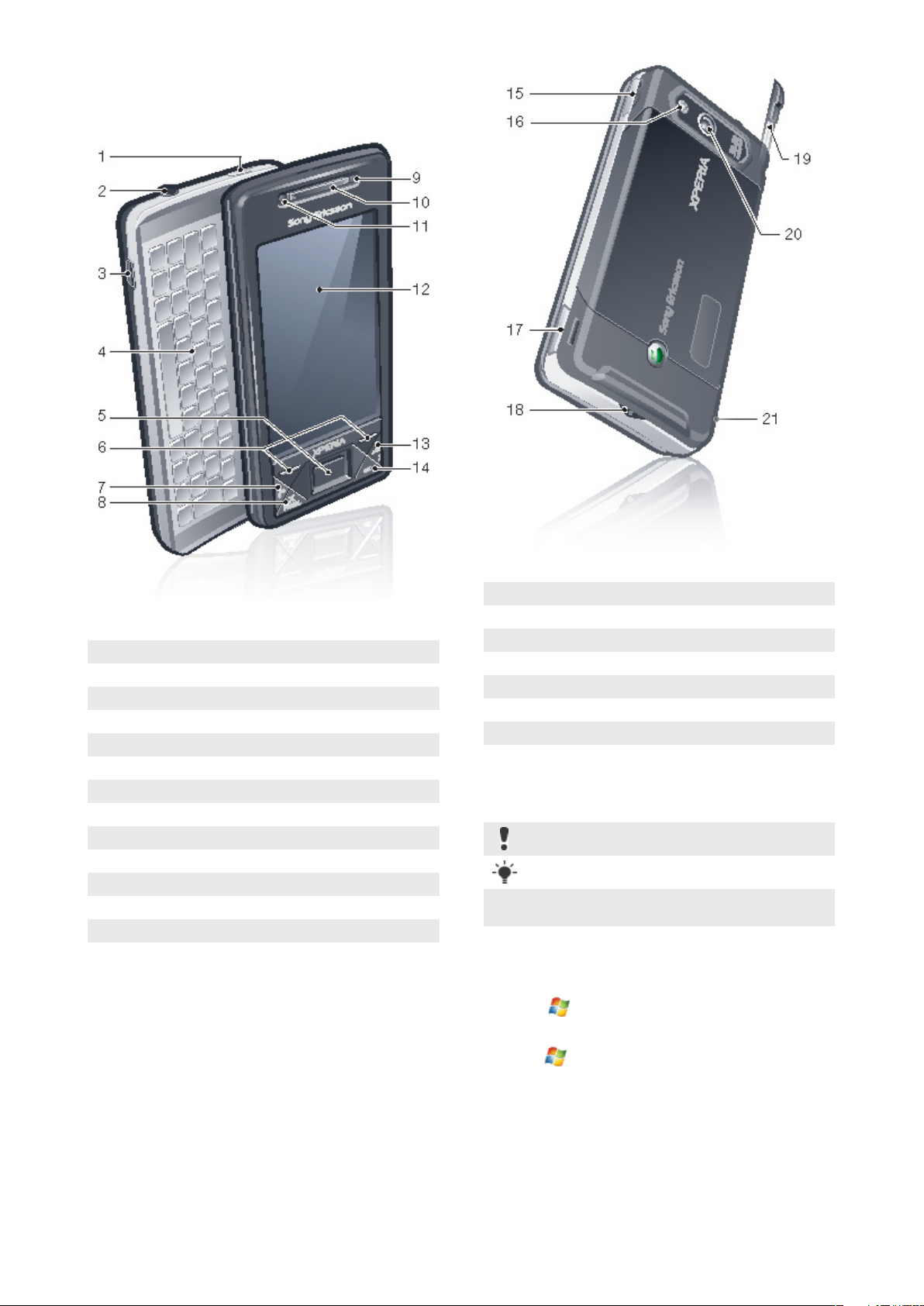
Introduktion
Oversigt over XPERIA™ X1
1 Afbryder
2 3,5 mm headsetstik
3 Stik til USB-kabel
4 Tastatur
5 Optisk joystick/ENTER
6 Valgtaster
7 Opkaldstast
8 XPERIA™ X1-paneltast
9 Videoopkald/frontkameraets objektiv
10 Højttaler
11 Lyssensor
12 Berøringsskærm
13 Afslut opkald-tast
14 OK-tast
15 Lydstyrketast
16 Kameralys
17 Kameratast
18 Stropholder
19 Pen
20 Kameraobjektiv
21 Højttaler
Vejledende symboler
Følgende symboler vises i brugervejledningen:
Bemærk
Tip
>
Tryk på elementer, eller brug navigeringstasterne eller
joysticket til at rulle og vælge med
Yderligere Hjælp
Sådan bruges telefonens Hjælp
•
Tryk på > Hjælp.
Sådan bruges Introduktion
•
Tryk på
> Programmer > Kom godt i gang.
SIM-kort og batteri
SIM-kortet og batteriet skal isættes, før du tager telefonen i brug.
Dette er en internetudgave af denne publikation. © Udskriv kun til privat brug.
Introduktion
3
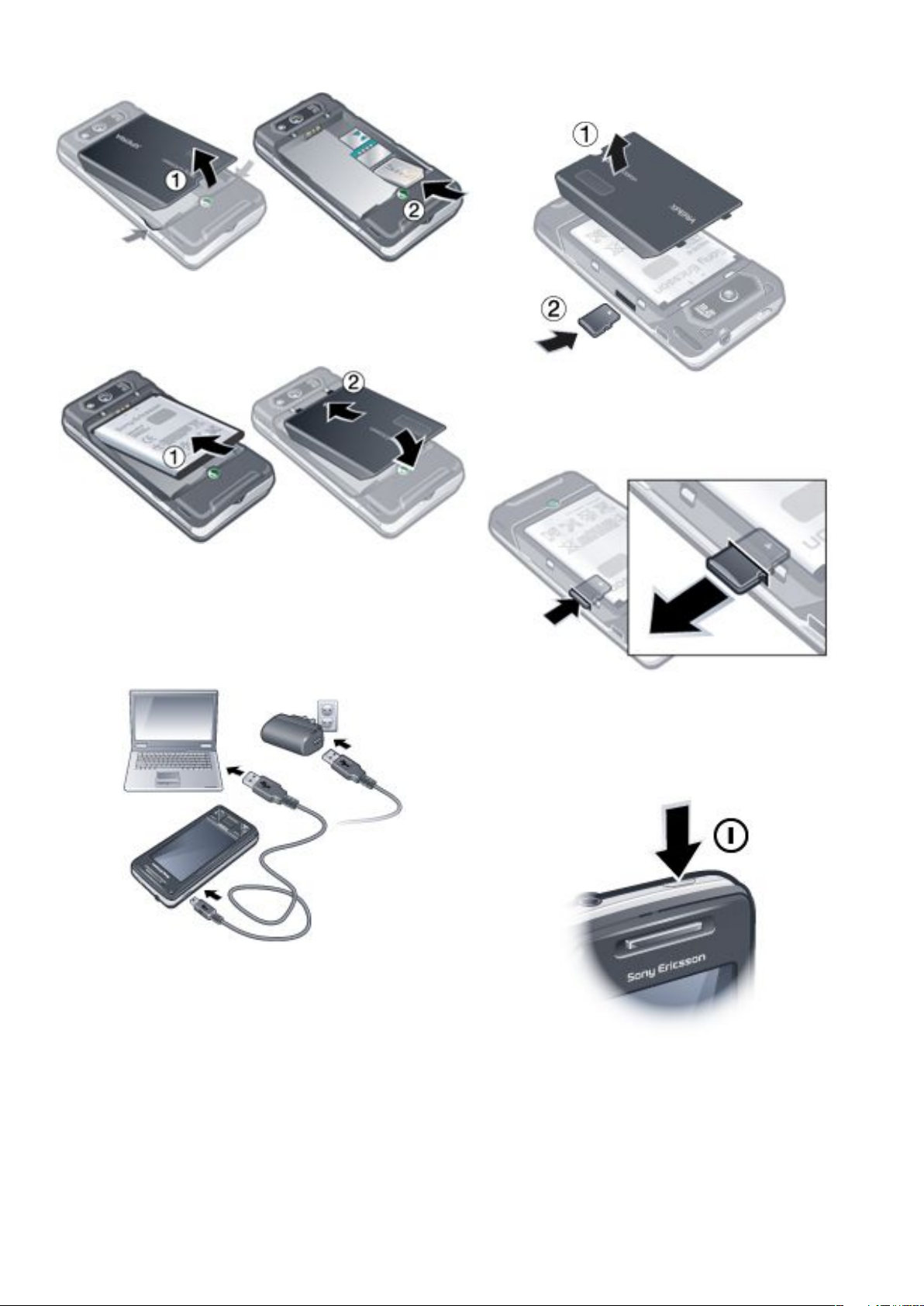
Sådan isættes SIM-kortet
1
Tag batteridækslet af.
2
Skub SIM-kortet ned i holderen med de guldfarvede kontakter
nedad.
Sådan isættes batteriet
Hukommelseskort
Sådan isættes et hukommelseskort
1
Tag batteridækslet af.
2
Isæt hukommelseskortet med de guldfarvede kontakter
nedad.
Sådan fjernes et hukommelseskort
1
Isæt batteriet med etiketsiden opad og kontakterne mod
hinanden.
2
Skub batteridækslet på plads.
Opladning af batteriet
Telefonens batteri er delvist opladet, når du køber den. Du kan
oplade telefonen på to måder.
Sådan oplades der vha. strømadapteren
•
Slut telefonen til et strømudtag vha. det medfølgende USBkabel, og tænd for strømmen til adapteren.
Sådan oplades der vha. en computer
•
Slut telefonen til en USB-port på computeren vha. det
medfølgende USB-kabel.
1
Tag batteridækslet af.
2
Tryk i kanten af hukommelseskortet for at frigøre og fjerne det.
Sådan tændes og slukkes telefonen
Sådan tændes telefonen
1
Tryk på afbryderen, og hold den nede, indtil telefonen starter.
2
Første gang, telefonen starter, leder guiden Hurtig start dig
gennem startindstillingerne.
Sådan slukkes telefonen
1
Tryk på afbryderen, og hold den nede, indtil der vises en
meddelelse.
2
Tryk på Ja for at slukke.
4
Introduktion
Dette er en internetudgave af denne publikation. © Udskriv kun til privat brug.
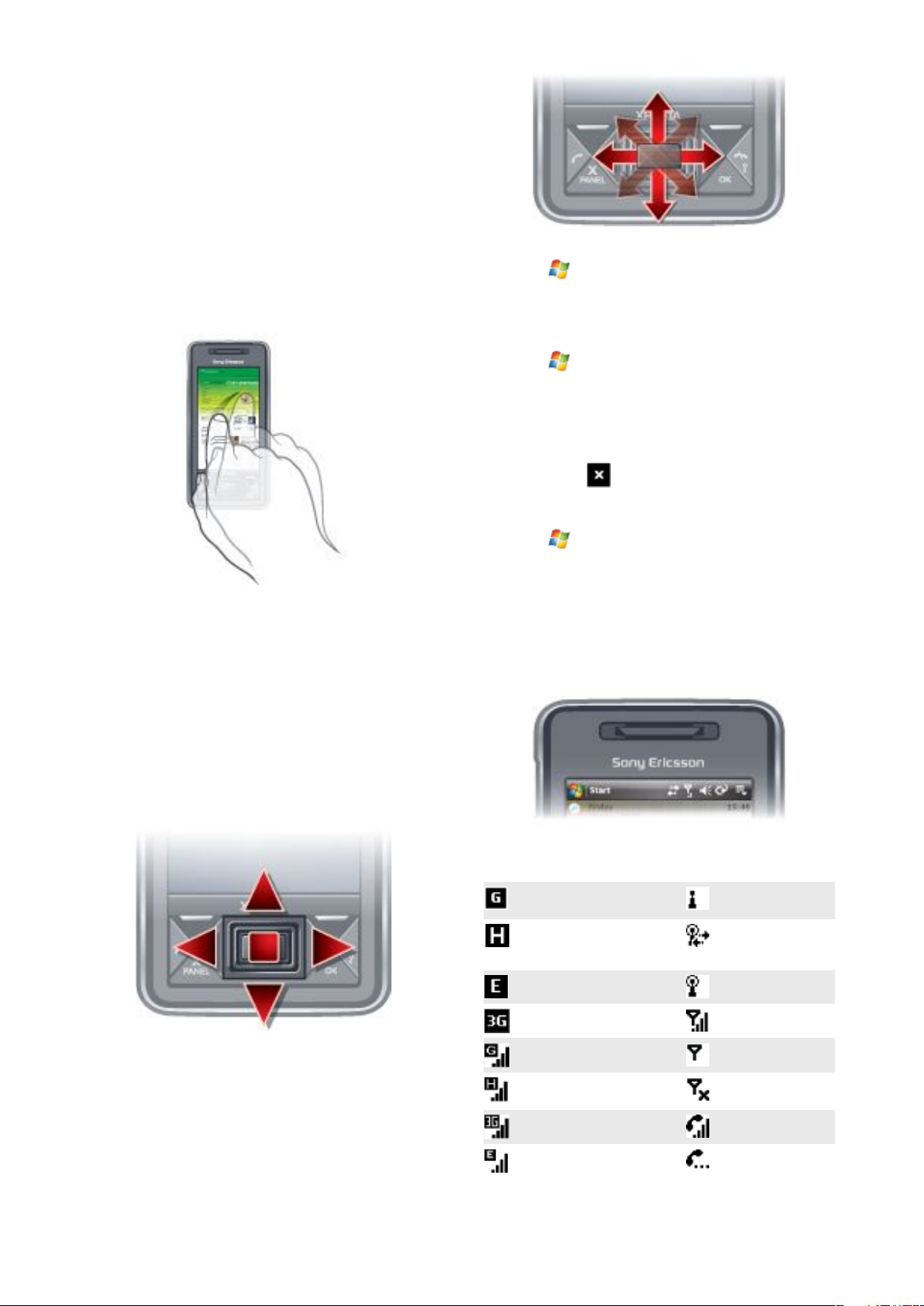
Sådan slås dvaletilstand til
•
Tryk på afbryderen for at slå skærmen fra midlertidigt og
sætte telefonen i dvaletilstand.
Sådan slås dvaletilstand fra
•
Tryk på afbryderen for at aktivere skærmen. Telefonen
aktiveres desuden, når tastaturet åbnes, eller når der
modtages et opkald eller en meddelelse.
Navigere
Du kan komme rundt på skærmen på følgende måder:
•
Med berøringsskærmen vha. pen eller fingeren
•
Flervejsnavigeringstast
•
Optisk joystick
Brug af berøringsskærm
•
Tryk på et element for at markere det.
•
Tryk og hold på filen eller mappen for at kopiere, omdøbe eller
sende den. Vælg den ønskede handling i dialogboksen med
indstillinger.
•
Tryk på skærmen, og glid op eller ned for at rulle. På nogle
sider kan du også glide til siden.
•
Tryk på skærmen for stoppe rulningen.
•
Tryk og hold på skærmen, og træk derefter fingeren for at
panorere på en side.
•
Træk fingeren mod sidens ydergrænser og hold for at
panorere kontinuerligt. Slip for at stoppe panoreringen.
Sådan slås det optiske joystick til og fra
1
Tryk på > Indstillinger > fanen System > Optisk
joystick.
2
Marker eller fjern markeringen i afkrydsningsfeltet Aktiver
optisk joystick.
Brug af rulning i stedet for fremhævning
1
Tryk på > Indstillinger > fanen System > Optisk
joystick.
2
Marker afkrydsningsfeltet Aktiver rullefunktionen i Internet
Explorer, Meddelelser og Kontaktpersoner..
Lukning af et program
Hvis du trykker på
f.eks. Windows Media® Player, Browser.
Sådan ændres knappen "X"'s funktion
1
Tryk på > Indstillinger > fanenSystem > Jobliste >
Knap.
2
Marker afkrydsningsfeltet, hvis du vil Afslut programmer ved
at trykke på og holde "X" nede.
i et programvindue, lukkes programmet,
Statusikoner
Du kan vælge et ikon og få flere oplysninger eller starte et
program. Nedenfor vises en kort beskrivelse af ikoner, der vises
på statuslinjen.
Brug af navigeringstasten
Sådan bruges navigeringstasten
•
Tryk navigeringstasten mod venstre, højre op eller ned for at
flytte rundt på skærmen. Tryk midt i navigeringstasten for at
vælge et element.
Brug af det optiske joystick
Du kan flytte markeringen i alle retninger ved at lade fingeren
glide over navigeringstasten. I Internet Explorer, Meddelelser og
Kontaktpersoner kan du i stedet bruge det optisk joystick til at
rulle med.
Dette er en internetudgave af denne publikation. © Udskriv kun til privat brug.
Følgende statusikoner vises muligvis på skærmen:
GPRS tilgængelig Wi-Fi-funktionen
er aktiveret
HSDPA tilgængelig Søger efter
tilgængelig Wi-Fiforbindelse
EDGE tilgængelig Wi-Fi-tilsluttet
3G/UMTS tilgængelig Signalstyrke
GPRS i brug Intet signal
HSDPA i brug Telefonen er slået
fra
3G/UMTS i brug Taleopkald i gang
EDGE i brug Parkeret opkald
Introduktion 5
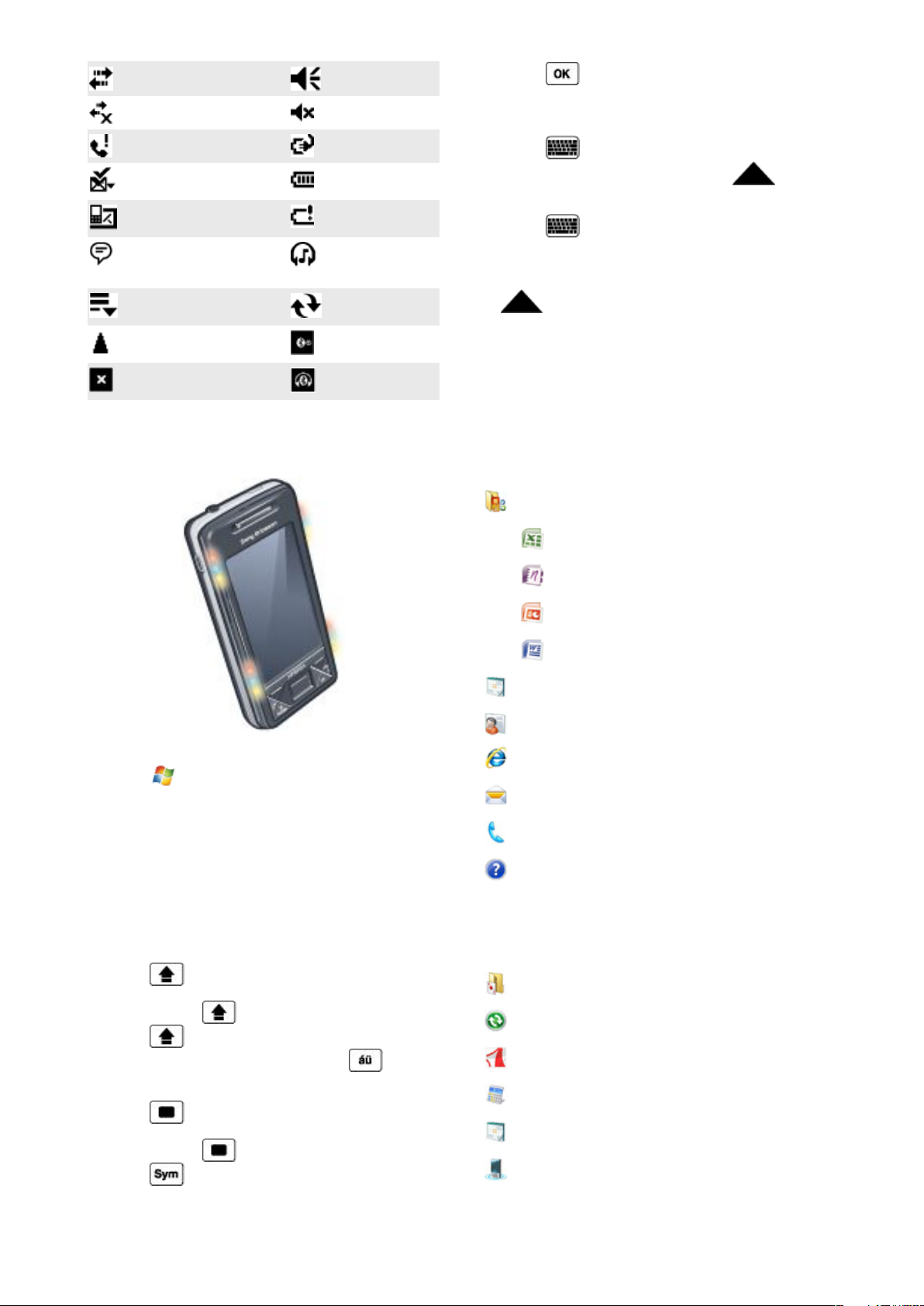
Forbindelsen er aktiv Lyden er slået til
Forbindelsen er ikke aktiv Lyden er slået fra
Mistet opkald Batteriet oplades
Ny indgående MMS Batteriet er fuldt
Ny SMS. SMS om besked
på telefonsvarer
Flere beskeder. Tryk for at
få vist alle
Jobliste Synkronisering i
Roaming Bluetooth er slået
Stop igangværende
program
opladet
Der er næsten ikke
mere batteri
Bluetooth-
stereoheadset
fundet
gang
til
Bluetooth-headset
tilsluttet
Belysning
Du kan indstille de fire lysdioder til at give besked om hændelser.
•
Tryk på for at kontrollere det indtastede eller afslutte
det program, der anvendes.
Brug af skærmtastaturet
•
Tryk på nederst i et programs skærmbillede. Hvis der
vises et andet inputikon, skal du trykke på til højre for
inputikonet og derefter trykke på Tastatur.
•
Tryk på tasterne på skærmtastaturet for at skrive tekst og tal.
•
Tryk på
for at skjule skærmtastaturet.
Brug af håndskriftsfunktionerne
•
Tryk på inputikonet nederst på skærmen i et program, tryk på
, og derefter på en metode.
•
Tryk på spørgsmålstegnet i nærheden af skriveområdet for at
få hjælp til skrivning af tegn med Symbolskriftsgenk.,
Bogstavsgenkend. eller Transcriber.
Programmer
Følgende programmer findes i telefonen.
Programmer i menuen Start
Ikon Beskrivelse
Office Mobile – Brug hele pakken med Microsoft® Office-
programmer til telefonen.
Excel® Mobile – Opret nye projektmapper
OneNote® Mobile - Tag noter, og indsaml
PowerPoint® Mobile – Vis PowerPoint-dias
Word Mobile – Opret, vis og rediger Word-
Kalender – Hold styr på dine aftaler, og opret
mødeindkaldelser.
Kontaktpersoner – Hold styr på dine venner og kollegaer.
eller få vist og rediger Excel-projektmapper.
oplysninger ét sted.
og -præsentationer.
dokumenter.
Sådan indstilles belysningen
•
Tryk på > Indstillinger > fanen System > Belysning.
Angivelse af oplysninger
Du skal bruge følgende for at skrive tekst og tegn:
•
tastaturet
•
skærmtastaturet
•
håndskriftsgenkendelsesfunktioner, f.eks.
Symbolskriftsgenk., Bogstavsgenkend. eller Transcriber.
Brug af tastaturet
•
Tryk på tasterne for at skrive med små bogstaver.
•
Tryk på
enkelt bogstav med stort.
•
Tryk to gange på for at skrive med store bogstaver.
Tryk på
•
Tryk først på bogstavstasten og derefter på , indtil det
ønskede bogstav vises, for at skrive bogstaver med
diakritiske tegn.
•
Tryk på
symbol (med blåt øverst til højre på visse taster).
•
Tryk to gange på for at skrive tal eller symboler.
•
Tryk på
, og tryk derefter på et bogstav, for at skrive ét
igen for at skifte tilbage til små bogstaver.
og derefter på tasten for at skrive et tal eller
for at åbne symboltastaturet.
Internet Explorer Mobile – Surf på web- og WAP-steder,
og hent nye programmer og filer på internettet.
Meddelelser – Send og modtag e-mail, SMS'er og
MMS'er.
Telefon – Foretag og modtag opkald, skift mellem opkald,
og arranger konferenceopkald.
Hjælp – Få vist emner i Hjælp til det aktuelle skærmbillede
eller program.
Skærmbilledet Programmer
Beskrivelse
Ikon
Spil – Spil et af de fire forudinstallerede spil: Astraware
Sudoku, Bejeweled 2, Bubble Breaker og Solitaire.
ActiveSync – Synkroniser oplysninger mellem telefonen
og en computer eller Exchange Server.
Adobe Reader LE – Få vist PDF-filer (Portable Document
Format) på telefonen.
Lommeregner – Udfører grundlæggende beregninger,
f.eks. addition, subtraktion, multiplikation og division.
Kalender – Hold styr på dine aftaler, og opret
mødeindkaldelser.
Comm Manager – Styrer dine telefonforbindelser (inkl.
Wi-Fi og Bluetooth), slår alle forbindelser fra i flytilstand,
6 Introduktion
Dette er en internetudgave af denne publikation. © Udskriv kun til privat brug.
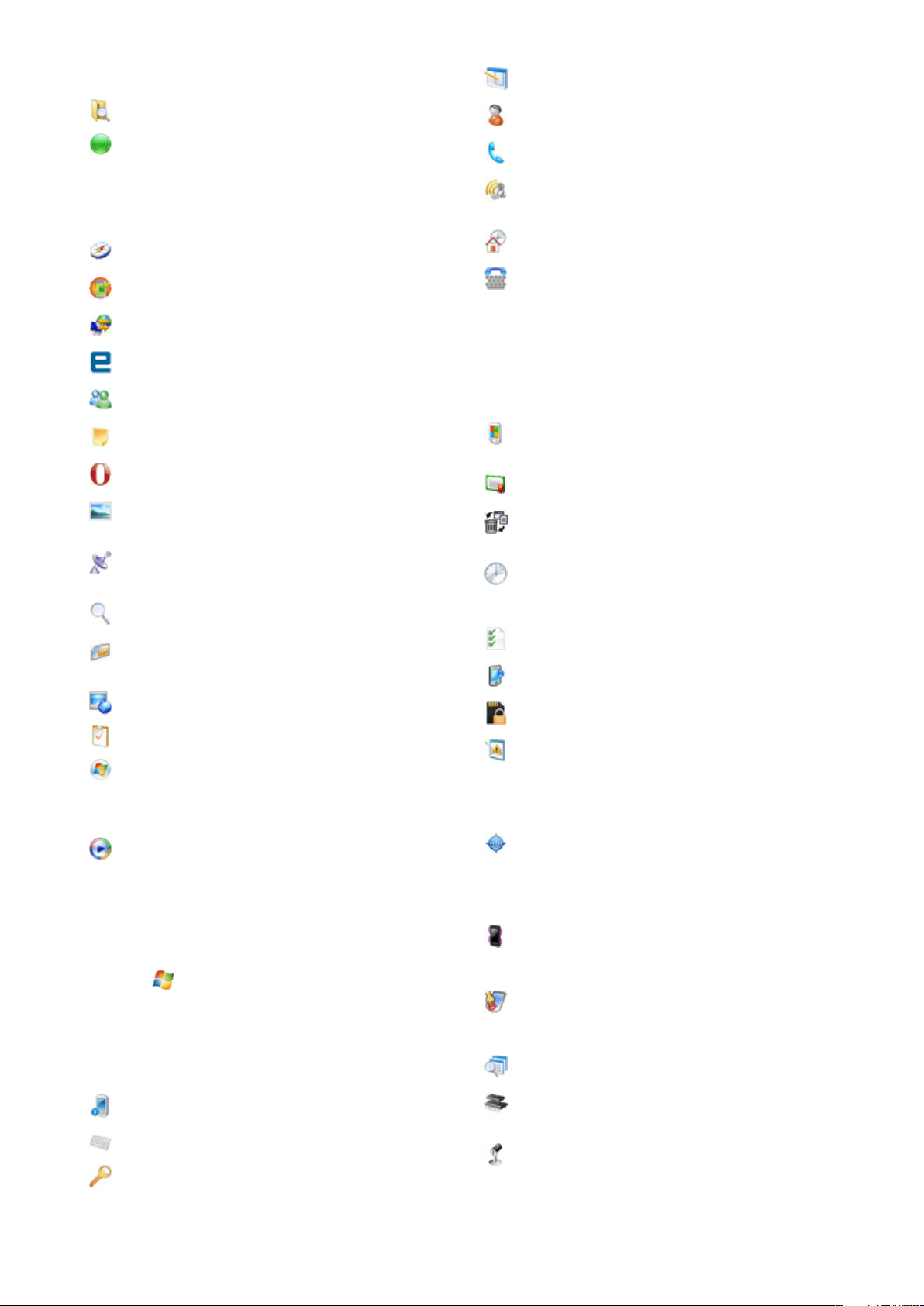
slår telefonen til eller fra og aktiverer eller deaktiverer
funktionen Direct Push.
Filoversigt – Organiserer og håndterer filer på telefonen.
Introduktion – Læs, hvordan du håndterer
grundlæggende funktioner som f.eks. at foretage et
opkald, og hvordan du indstiller dato og klokkeslæt, email, adgangskode, Bluetooth-headset, baggrund og
ringetone, eller hvordan du overfører musik. Tryk på
hyperlinkene for at konfigurere indstillingerne for de
enkelte områder.
Google Maps – Få vist, hvor du befinder dig, find andre
positioner, og beregn ruter.
Handango InHand – Tilbyder software og spil, som du
kan overføre til telefonen.
Deling af internetforbindelse – Opret forbindelse mellem
telfonen og internettet vha. telefonens dataforbindelse.
Java – Hent og installer Java-programmer, f.eks. spil og
værktøjer, på telefonen.
Messenger – Dette er mobilversionen af Windows Live™
Messenger.
Noter – Opret hånd- og maskinskrevne noter, tegninger
og taleoptagelser.
Opera – Browseren Opera Mobile, som muliggør fuld
HTML-browsing.
Billeder og videoer – Vis, organiser og sorter billeder,
animerede GIF- og videofiler i telefonen eller på et
hukommelseskort.
QuickGPS – Overfører satellitdata fra internettet via
ActiveSync, Wi-Fi eller GPRS, så din aktuelle GPSposition hurtigere kan bestemmes.
Søg – Søg efter kontaktpersoner, data og andre
oplysninger på telefonen.
SIM Manager – Håndter kontakter, der er gemt på USIM/
SIM-kortet. Du kan også kopiere USIM/SIM-indhold til
Kontakter i telefonen.
Streamingmedier – Stream video live eller på bestilling.
Opgaver – Hold styr på dine opgaver.
Windows Live – Brug denne mobilversion af Windows
Live™ til at finde oplysninger på internettet. Log på din
Windows Live-konto for at få adgang til dine Live Mailmeddelelser og sende/modtage onlinemeddelelser i Live
Messenger.
Windows Media Player Mobile – Afspil lyd- og videofiler.
Indstillinger
Du kan justere telefonens indstillinger, så de passer til din måde
at arbejde på.
Sådan vises alle tilgængelige indstillinger
1
Tryk på > Indstillinger.
2
Tryk på fanerne Personlig, System og Forbindelser, som du
finder nederst på skærmen, og vælg indstillinger.
Fanen Personlig
Beskrivelse
Ikon
Knapper – Tildel et program eller en funktion til en
hardwareknap.
Input – Vælg indstillinger til hver inputmetode.
Lås – Vælg en adgangskode til telefonen.
Menuer – Angiv, hvilke programmer der skal vises i
menuen Start.
Ejeroplysninger – Skriv dine personlige oplysninger i
telefonen.
Telefon – Tilpas telefonens indstillinger, f.eks. ringetone,
vælg en PIN-kode til USIM/SIM-kortet m.m.
Lyde og meddelelser – Aktiver lyde i forbindelse med
hændelser, meddelelser m.m., og vælg
meddelelsestypen til de forskellige hændelser.
I dag – Tilpas udseendet og oplysningerne, der skal vises
på skærmen I dag.
TTY – Gør det muligt at sende meddelelser frem og
tilbage i stedet for at tale og lytte. Et perfekt alternativ for
brugere, der er døve, har nedsat hørelse eller et
talehandicap, som derved kan kommunikere via
telefonen.
Fanen System
Ikon Beskrivelse
Om – Se de grundlæggende oplysninger, f.eks.
Windows® Mobile-version og typen af processor i
telefonen. Du kan også angive et navn for telefonen.
Certifikater – Se oplysninger om certifikater, der er
installeret i telefonen.
Ryd lager – Tryk kun på denne ikon, hvis du vil fjerne alle
data og filer i hukommelsen og nulstille telefonen til
fabrikkens standardindstillinger.
Ur og alarmer – Indstil telefonens ur til datoen og
klokkeslættet, der hvor du bor, eller i en tidszone, du
rejser i. Alarmer kan desuden indstilles til bestemte dage
og klokkeslæt i en uge.
Kundefeedback – Gør Windows® Mobile bedre ved at
deltage i Program til forbedring af kundeoplevelsen.
Enhedsoplysninger – Se oplysningerne om
firmwareversionen, hardware, identitet og kundeinfo.
Kryptering – Tillad, at filerne på hukommelseskortet
krypteres. Krypterede filer kan kun læses i din telefon.
Fejlrapportering – Aktiver eller deaktiver telefonens
fejlrapporteringsfunktion. Når denne funktion er aktiveret,
og der opstår en programfejl, logges tekniske data om
programmets tilstand og telefonen i en tekstfil, som
leveres til teknisk support hos Microsoft , hvis du vælger
at sende den.
Ekstern GPS – Indstil de relevante GPSkommunikationsporte, hvis det er nødvendigt. Det kan
være nødvendigt at gøre dette, hvis der er programmer i
telefonen, som skal have adgang til GPS-data, eller du har
sluttet en GPS-modtager til telefonen. Se Hjælp for at få
oplysninger.
Lys – Aktiver eller deaktiver lys i forbindelse med
hændelser som opladning, lav batteristand, mistede
opkald, talebeskeder, alarm/kalender, e-mail modtaget,
indgående opkald m.m.
Tastelås – Lås telefonens taster undtagen afbryderen, når
telefonen er i dvalelstand. På den måde sikrer du, at
telefonen ikke tændes ved et uheld og bruger unødig
strøm.
Styrede programmer – Se installationsoversigten
vedrørende programmer, der styres i telefonen.
Hukommelse – Tjek status for tildeling af hukommelse til
telefonen og oplysninger om hukommelseskortet. Du kan
også stoppe igangværende programmer.
Mikrofon-AGC – Juster automatisk talens lydstyrke, når
du optager.
Dette er en internetudgave af denne publikation. © Udskriv kun til privat brug.
Introduktion 7
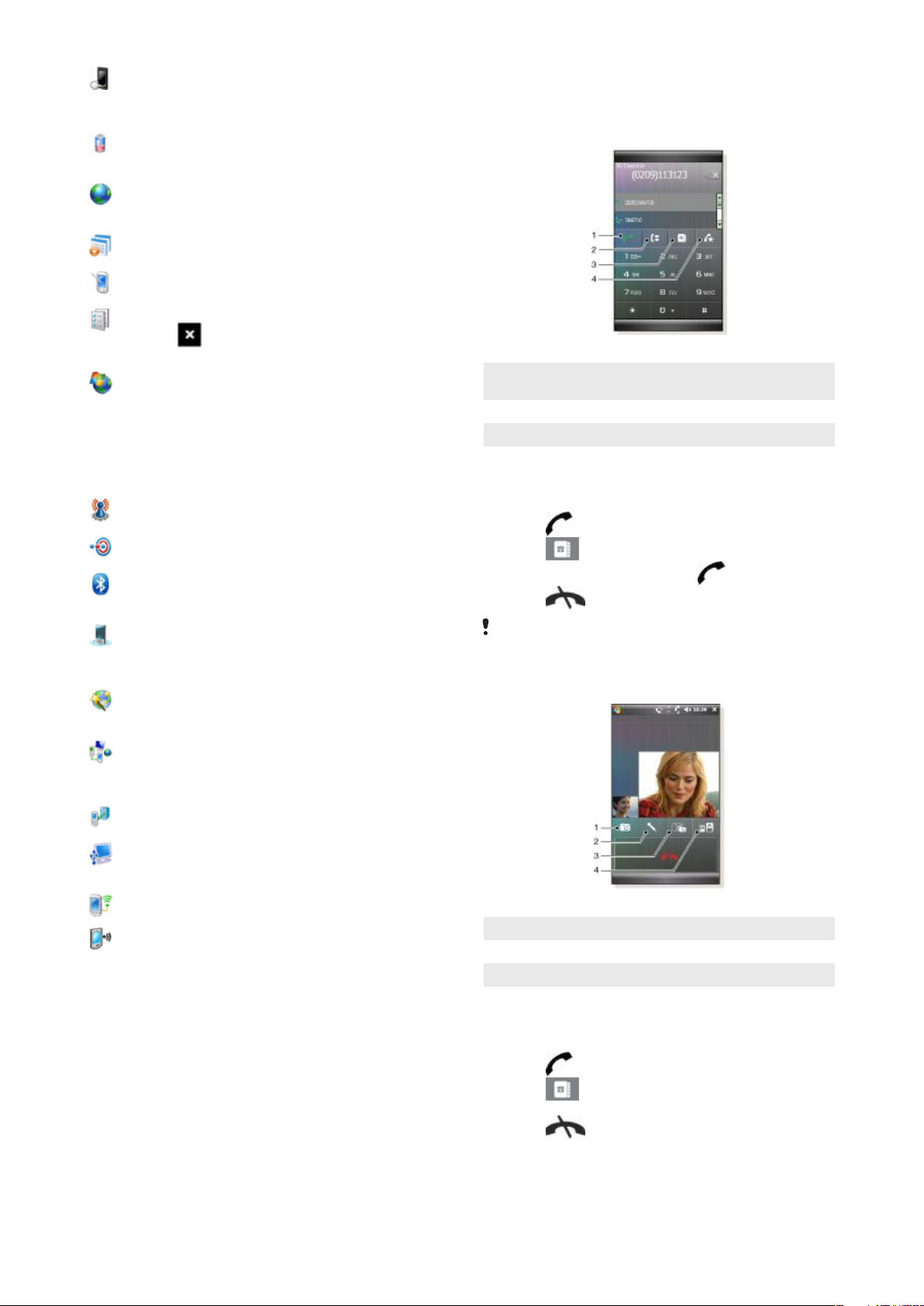
Optisk joystick – Aktiver eller deaktiver det optiske
joystick, aktiver markørfunktionen i Internet Explorer,
Meddelelser og Kontaktpersoner. Indstiller også
skærmens følsomhed.
Strøm – Tjek, hvor meget strøm der er på batteriet. Du
kan også indstille timeout for deaktivering af displayet
(telefonens skift til dvaletilstand) for at spare på batteriet.
Internationale indstillinger – Angiv den internationale
konfiguration, der skal bruges, herunder format til visning
af tal, valuta, dato og klokkeslæt i telefonen.
Fjern programmer – Fjern programmer, du har installeret
i telefonen.
Skærm – Skift skærmretning, genkalibrer skærmen, og
vælg en anden skærmtekststørrelse.
Jobliste – Stop igangværende programmer, og indstil
knappen til at afslutte programmer straks, der
trykkes på knappen.
Windows Update – Opret forbindelse til Microsofts
websted, og opdater Windows® Mobile med de seneste
sikkerhedsrettelser i telefonen.
Fanen Forbindelser
Ikon Beskrivelse
Avanceret netværk – Vælg avancerede indstillinger til dit
net
Overfør – Indstil telefonen til at modtage indgående
Bluetooth-signaler.
Bluetooth – Slå Bluetooth-funktionen til, indstil telefonen
til synlig tilstand, og scan efter andre enheder med
Bluetooth.
Comm Manager – Styrer dine telefonforbindelser (inkl.
Wi-Fi, GPRS, Bluetooth og ActiveSync), slår telefonen til
eller fra, skifter til ringning/vibration, og aktiverer eller
deaktiverer f unktionen Direct Push.
Opret forbindelse – Konfigurerer telefonens
dataforbindelser, f.eks. GPRS, WAP og MMS baseret på
den fundne eller valgte netoperatør.
Forbindelser – Konfigurerer en eller flere typer
modemforbindelser til telefonen, f.eks. telefonopkald,
GPRS m.m., så telefonen kan oprette forbindelse til
internettet eller et privat, lokalt netværk.
Tilmeld domæne – Tilmeldes telefonen et domæne, kan
den få forbindelse til virksomhedens ressourcer.
USB til PC – Angiver en seriel USB-forbindelse mellem
telefonen og computeren, hvis der er problemer med at
tilslutte ActiveSync.
Wi-Fi – Scanner efter tilgængelige trådløse net.
Opkald
Taleopkald
1 Tryk for at kalde et nummer op, som du har kaldt op vha.
telefonens tastatur, eller en markeret kontaktperson.
2 Opkaldsoversigt
3 Kontakter
4 Hurtigopkald
Sådan foretages et taleopkald.
1
Tryk på .
2
Tryk på .
3
Rul til en kontaktperson, og tryk på
4
Tryk på for at afslutte opkaldet.
Undgå at blokere for højttaleren med hånden, når du bruger
højttalertelefonen.
Videoopkald
.
Trådløst LAN – Se oplysningerne om det aktive, trådløse
netværk og tilpasning af Wi-Fi-indstillinger.
Opkald
8
Dette er en internetudgave af denne publikation. © Udskriv kun til privat brug.
1 Kamera til/fra
2 Mikrofon til/fra
3 Frontkamera (video)/Hovedkamera
4 Vælg andre visninger af, hvordan du og modparten vises.
Sådan foretages et videoopkald.
1
Tryk på
2
Tryk på .
3
Rul til en kontaktperson, og tryk på Menu > Videoopkald.
4
Tryk på for at afslutte opkaldet.
.
